为什么插了usb电脑没有显示 U盘插电脑上不显示怎么解决
更新时间:2024-02-17 14:31:19作者:xiaoliu
在现代社会中我们离不开电脑和U盘的使用,它们为我们的工作和生活提供了极大的便利,有时候当我们插入U盘到电脑上时,却发现电脑并没有显示出U盘的存在。这种情况让人困惑,我们不禁会思考:为什么插了USB电脑没有显示?U盘插电脑上不显示该如何解决呢?在本文中我们将探讨这个问题并提供一些解决方案。
具体步骤:
1方法一:插上u盘后,打开左下角windows图标。搜索设备管理器,找到通用串行总线控制器。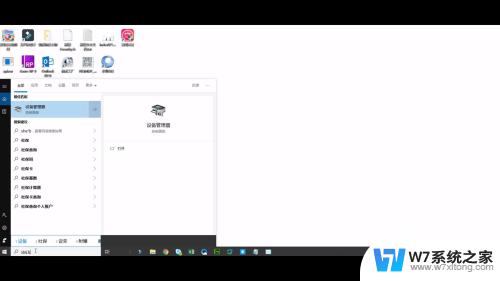 2找到大容量设备,卸载设备后即可重新恢复。
2找到大容量设备,卸载设备后即可重新恢复。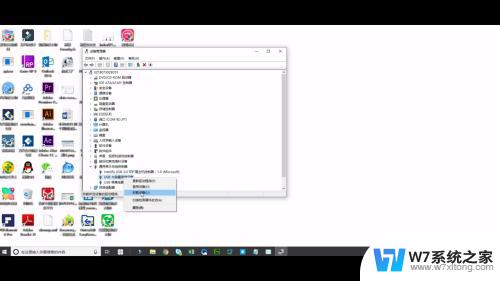 3方法二:电脑键盘同时按住windows+i键,弹出界面中找到设备。点击已连接设备。
3方法二:电脑键盘同时按住windows+i键,弹出界面中找到设备。点击已连接设备。 4找到DISK这个选项,点击删除设备,再重新插上即可。
4找到DISK这个选项,点击删除设备,再重新插上即可。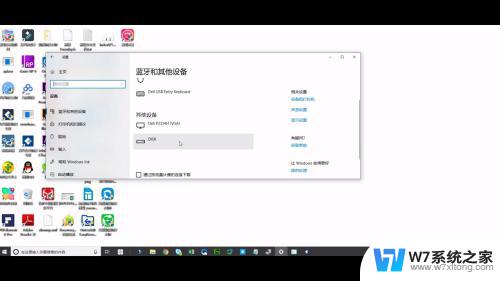 5若都不行,则百度搜索万兴数据恢复专家下载安装。打开软件后选择设备恢复模式,点击下一步。
5若都不行,则百度搜索万兴数据恢复专家下载安装。打开软件后选择设备恢复模式,点击下一步。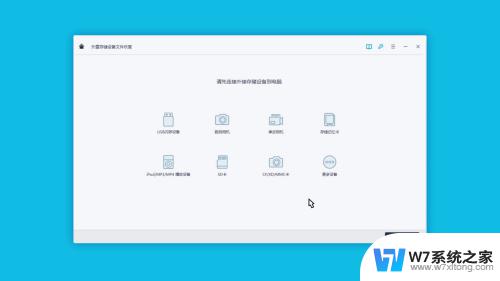 6扫描完成后选择将数据恢复到其他位置即可。
6扫描完成后选择将数据恢复到其他位置即可。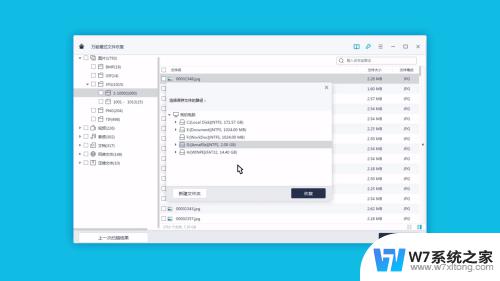
以上就是为什么插了USB电脑没有显示的全部内容,有出现这种现象的朋友可以尝试以上方法来解决,希望对大家有所帮助。
为什么插了usb电脑没有显示 U盘插电脑上不显示怎么解决相关教程
-
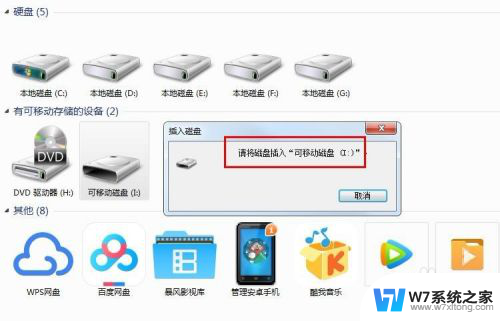 u盘显示为可移动磁盘 U盘插入电脑提示插入可移动磁盘怎么解决
u盘显示为可移动磁盘 U盘插入电脑提示插入可移动磁盘怎么解决2024-08-08
-
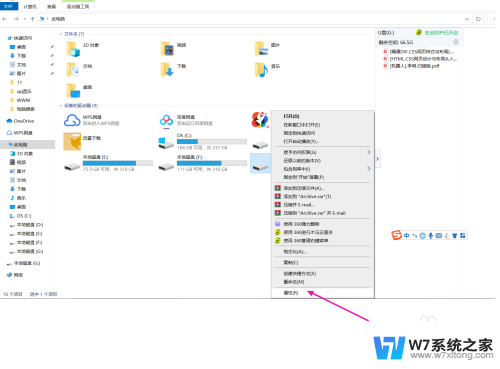 u盘插上之后显示需要将其格式化 插上U盘后win电脑提示需要格式化怎么解决
u盘插上之后显示需要将其格式化 插上U盘后win电脑提示需要格式化怎么解决2024-03-04
-
 为什么插上耳机没有声音 电脑插上耳机无声音怎么解决
为什么插上耳机没有声音 电脑插上耳机无声音怎么解决2024-09-05
-
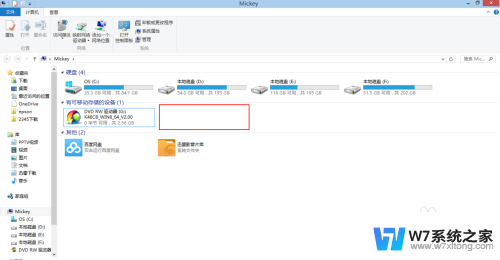 移动u盘插电脑上不显示怎么回事 移动U盘插进电脑无反应怎么处理
移动u盘插电脑上不显示怎么回事 移动U盘插进电脑无反应怎么处理2024-03-12
- u盘插上就让格式化怎么办 U盘插上win电脑显示需要格式化怎么处理
- u盘在台式电脑显示在笔记本显示不了 u盘在电脑上不显示
- u盘在电脑上有提示音无法显示 U盘插入电脑有声音但无法访问
- 音响怎么连接电脑没有声音 为什么电脑插上音箱没有声音
- 电脑显示没有插耳机和扬声器 电脑显示未插入扬声器或耳机怎么办
- 为什么没插耳机手机却显示插耳机 手机显示耳机模式但没插耳机
- 电脑突然没有蓝牙功能了 电脑蓝牙连接功能不见了
- 耳机连电脑没有麦克风 耳机插电脑只有声音没有麦克风
- 单元格如何设置下拉框选项 Excel单元格下拉选项设置方法
- 电脑怎么看有没有固态硬盘 怎么辨别电脑中的固态硬盘
- 苹果11怎么截屏截长图 苹果11手机截长图方法
- 右击鼠标没有新建选项 Windows电脑鼠标右键没有新建文件夹选项
电脑教程推荐
- 1 单元格如何设置下拉框选项 Excel单元格下拉选项设置方法
- 2 电脑怎么看有没有固态硬盘 怎么辨别电脑中的固态硬盘
- 3 右击鼠标没有新建选项 Windows电脑鼠标右键没有新建文件夹选项
- 4 华为智慧屏在哪里打开 华为手机智慧识屏如何开启
- 5 压缩文件电脑怎么解压 压缩文件夹解压软件
- 6 微博怎么删除最近访问记录 微博经常访问列表删除方法
- 7 微信图标没有了怎么办 微信图标不见了怎么办
- 8 windows81企业版激活密钥 win8.1企业版密钥激活步骤
- 9 比windows不是正版怎么办 电脑显示此windows副本不是正版怎么办
- 10 网络连接正常但无法上网是什么原因 电脑显示网络连接成功但无法上网